यूज्ड मैकबुक खरीदना यूज्ड विंडोज पीसी की खरीद से बहुत अलग है। जबकि कई लोग अपने पीसी और विंडोज-आधारित लैपटॉप को नियमित रूप से ताज़ा करते हैं, मैक प्रशंसक आमतौर पर अपने अपग्रेड के साथ धीमे होते हैं। मैक और विशेष रूप से, मैकबुक, अधिक मजबूत बनाए गए हैं, और इन मशीनों की उच्च गुणवत्ता शायद ही एक ऐसा बिंदु है जिस पर चर्चा या बहस की आवश्यकता है।

जब ऐप्पल नई मैकबुक और मैकबुक प्रो जारी करता है, तो आप अक्सर इस्तेमाल किए गए मैकबुक के लिए खरीदारी कर रहे हैं तो आप बहुत अच्छे सौदे हासिल करने में सक्षम होंगे। यह देखते हुए कि हाल ही में नई मैकबुक की घोषणा की गई थी और जून सम्मेलन के लिए मैकबुक प्रो के संभावित रिफ्रेश होने की अफवाहों के साथ, यह इस्तेमाल की गई मैकबुक की खरीदारी करने का एक शानदार अवसर है।
इस लेख में, हम कुछ आवश्यक चीजों को शामिल करते हैं, जब आप एक प्रयुक्त मैकबुक की सोर्सिंग कर रहे हों। युक्तियों को दो अलग-अलग श्रेणियों, हार्डवेयर और सॉफ्टवेयर में वर्गीकृत किया गया है।
अंतर्वस्तु
-
त्वरित सुझाव
- खरीद से पहले किसी भी प्रयुक्त मैक पर इन परीक्षणों को चलाएं
-
एक प्रयुक्त मैकबुक ख़रीदना: हार्डवेयर
- क्रमिक संख्या
- ऐप्पल डायग्नोस्टिक्स और हार्डवेयर टेस्ट
- बैटरी की स्थिति
- मैकबुक कैमरा
- ध्वनि / ऑडियो
- एक प्रयुक्त मैकबुक खरीदना: सॉफ्टवेयर
-
इस्तेमाल किए गए मैकबुक के लिए कहां से खरीदारी करें
- क्रेगलिस्ट या समान
- अपने हौसले पर भरोसा रखो!
- प्रयुक्त मैकबुक मिल गया, गोपनीयता के बारे में क्या?
-
सारांश
- संबंधित पोस्ट:
त्वरित सुझाव 
खरीद से पहले किसी भी प्रयुक्त मैक पर इन परीक्षणों को चलाएं
- यह देखने के लिए कि बैटरी कैसी रहती है, इसे अनप्लग करके चलाएँ
- जांचें कि वाईफाई और ब्लूटूथ सही तरीके से काम करते हैं
- यदि लागू हो तो बैटरी की भौतिक स्थिति का निरीक्षण करें
- डिस्क उपयोगिता या इसी तरह के साथ हार्ड ड्राइव स्वास्थ्य की जाँच करें
- फ्लैश यूएसबी थंब ड्राइव और थंडरबोल्ट या फायरवायर का उपयोग करके सभी यूएसबी पोर्ट का परीक्षण करें ताकि उन पोर्ट की जांच की जा सके
- डिस्प्ले पर डेड पिक्सल्स की जांच करें
- हार्डवेयर परीक्षण चलाएँ
- यदि Mac में DVD/CD कॉम्बो ड्राइव है, तो DVD या CD से परीक्षण करें
- सुनिश्चित करें कि केस पर सीरियल नंबर सिस्टम में एक से मेल खाता है
एक प्रयुक्त मैकबुक ख़रीदना: हार्डवेयर
यद्यपि हम में से बहुत से सामान्य संदिग्धों जैसे कि आपकी स्थानीय क्रेगलिस्ट या ईबे के माध्यम से एक सौदा सुरक्षित करने की कोशिश कर रहे हैं, मैकबुक की भौतिक स्थिति की जांच करने में सक्षम होना महत्वपूर्ण है। कुछ पहलू चित्रों या वीडियो से बिल्कुल स्पष्ट नहीं हैं। यदि आप डिवाइस की सावधानीपूर्वक जांच कर सकते हैं, तो मैकबुक को बंद करने और फिर इसे खोलने का प्रयास करें ताकि यह सुनिश्चित हो सके कि मैकबुक पर टिका नहीं है। यदि आपको खराब टिका को बदलने के लिए मरम्मत केंद्र में ले जाना पड़े तो आपको कुछ पैसा खर्च करना पड़ सकता है।
हार्डवेयर के दृष्टिकोण से दूसरा महत्वपूर्ण पहलू मैकबुक के सभी बाहरी बंदरगाहों की जांच करना है। सुनिश्चित करें कि ये पोर्ट काम करने की स्थिति में हैं और साफ हैं। इसके अलावा, मशीन की सतह पर किसी भी बड़े डेंट को देखें। नियमित टूट-फूट के कारण छोटे-छोटे डेंट ठीक हैं, लेकिन यदि आप शरीर पर एक बड़ा डेंट देखते हैं, तो यह गंभीर आंतरिक समस्याओं की ओर इशारा कर सकता है।
क्रमिक संख्या
यह संख्या मशीन का एक और महत्वपूर्ण पहलू है जिसे अक्सर खरीदार द्वारा अनदेखा कर दिया जाता है। यह महत्वपूर्ण है कि आप मैकबुक के सीरियल नंबर की जांच करें। यह नंबर मैकबुक के निचले हिस्से में काज की ओर पाया जाता है। उस सीरियल नंबर की तुलना करें जो आप मशीन की सतह पर सॉफ्टवेयर में देखते हैं। > इस मैक के बारे में क्लिक करें। अंतिम फ़ील्ड सीरियल नंबर दिखाता है। कृपया सुनिश्चित करें कि यहां दिखाया गया सीरियल नंबर वही है जो मशीन की सतह पर छपा है।
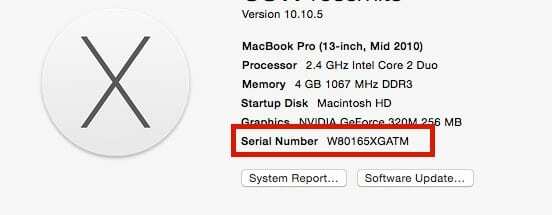
जब मैकबुक की सेवा और वारंटी जानकारी को ट्रैक करने की बात आती है तो सीरियल नंबर भी एक महत्वपूर्ण संपत्ति है जिसे आप खरीदने की कोशिश कर रहे हैं। यदि लैपटॉप कुछ साल पुराना है, तो संभावना है कि इसे वारंटी या ऐप्पल केयर एग्रीमेंट के तहत कवर किया जा सकता है। यह जानकारी प्राप्त करने के लिए, पर क्लिक करें Apple पर कवरेज की जाँच करें स्थल। इनपुट बॉक्स में सीरियल नंबर दर्ज करें सत्यापित करें कि वर्तमान मालिक ने मैक को ऐप्पल के माध्यम से खरीदा है। यदि मशीन पर कोई वारंटी शेष है, तो वह उस जानकारी को यहां प्रदर्शित करता है।
यदि Mac में AppleCare कवरेज है, तो स्वामी से उस कवरेज को आपको स्थानांतरित करने के लिए कहें।
ज्यादातर मामलों में, मूल मालिक Mac के AppleCare प्लान का स्वामित्व स्थानांतरित कर सकता है। हालांकि, अगर मूल मालिक इसके लिए भुगतान करता है AppleCare प्लान मासिक आधार पर, एक मासिक योजना को एक नई Apple ID में स्थानांतरित नहीं किया जा सकता है।
Apple Care योजनाओं को स्थानांतरित करने के बारे में अधिक जानकारी के लिए, यह लेख देखें: AppleCare+ प्लान को नए डिवाइस में कैसे ट्रांसफर करें
ऐप्पल डायग्नोस्टिक्स और हार्डवेयर टेस्ट
अगला कदम कंप्यूटर पर हार्डवेयर परीक्षण करना है। Apple हार्डवेयर टेस्ट (AHT) में डायग्नोस्टिक्स का एक सूट होता है जो आपके कंप्यूटर के हार्डवेयर को सत्यापित करता है। यह आपके कंप्यूटर का समस्या निवारण करते समय हार्डवेयर समस्या को दूर करने का एक शानदार तरीका है। सुनिश्चित करें कि आप चलाते समय एसी पावर से कनेक्ट हों ऐप्पल डायग्नोस्टिक्स (जिसे ऐप्पल हार्डवेयर टेस्ट भी कहा जाता है) एक मैक नोटबुक पर।
किसी भी बाहरी उपकरण जैसे USB ड्राइव आदि को हटा दें। हार्डवेयर परीक्षण करने से पहले मैकबुक से जुड़ा। यदि आप कर सकते हैं, तो कृपया सुनिश्चित करें कि आप एएचटी की कोशिश करते समय आवश्यक परीक्षण के विपरीत विस्तारित परीक्षण करते हैं।

बैटरी की स्थिति
यह एक और महत्वपूर्ण पहलू है कि उस मीठे सौदे को लेने से पहले थोड़ा ध्यान करना चाहिए। बैटरी बदलना एक महंगा मामला हो सकता है। मशीन की बैटरी की स्थिति का मूल्यांकन करने के लिए, आप एप्लीकेशन> यूटिलिटीज> सिस्टम इंफॉर्मेशन पर क्लिक कर सकते हैं। सिस्टम सूचना स्क्रीन पर, "पावर" पर क्लिक करें और स्वास्थ्य सूचना के तहत स्थिति और चक्र गणना देखें। कृपया सुनिश्चित करें कि स्थिति कहती है सामान्य, और डिवाइस पर पर्याप्त संख्या शेष है। उदाहरण के लिए, इस मामले में, बैटरी अपने जीवन के आधे रास्ते पर है। आप निम्न पर क्लिक कर सकते हैं सेब लिंक जो आपको विभिन्न मैकबुक मॉडलों के आधार पर अधिकतम बैटरी चक्र गणना दिखाता है। इस 2010 मैकबुक प्रो मॉडल में, अधिकतम गिनती 1000 चक्र है, और हम 429 चक्र हैं।
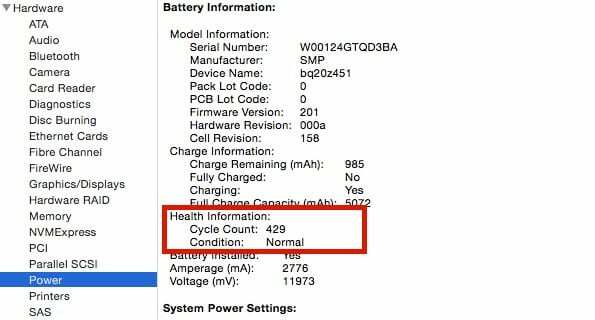
यदि आप सावधान नहीं हैं तो एक अच्छी प्रतिस्थापन बैटरी आपको $ 50 आसानी से और इसे बदलने की श्रम लागत चलाएगी। चूंकि हम हार्डवेयर की बात कर रहे हैं, इसलिए यह सुनिश्चित करना भी एक अच्छा विचार है कि अच्छे उपयोगकर्ता अनुभव के लिए कंप्यूटर में कम से कम 8GB RAM हो।
मैकबुक कैमरा
यह जांचने का सबसे अच्छा तरीका है कि मैकबुक पर कैमरा काम कर रहा है या नहीं, कंप्यूटर पर फोटोबूथ खोलना है। कैमरा काम करने की स्थिति में है या नहीं यह देखने के लिए आप फेसटाइम ऐप का भी उपयोग कर सकते हैं। यदि आपको एक संदेश दिखाई देता है जो कहता है कि "कोई कनेक्टेड कैमरा नहीं है," तो यह कैमरा इकाई के साथ समस्याओं का संकेत दे सकता है और कुछ अन्वेषण की आवश्यकता हो सकती है।
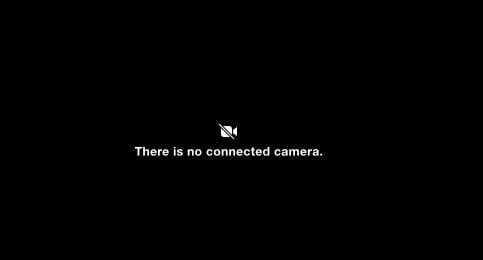
ध्वनि / ऑडियो
एक मैक का ऑडियो डिवाइस हार्डवेयर का एक और पहलू है जिसे आपको निश्चित रूप से देखना चाहिए। सुनिश्चित करें कि न केवल डिवाइस के आंतरिक स्पीकर काम कर रहे हैं, बल्कि हेडफोन पोर्ट भी काम कर रहा है। हेडफ़ोन के एक सेट में प्लग करें और सुनिश्चित करने के लिए पोर्ट का परीक्षण करें।

अब जबकि उपस्थिति, दृष्टि, हृदय और ध्वनि सहित बुनियादी हार्डवेयर सुविधाओं की जांच की जाती है, अगले चरण डिवाइस के कुछ सॉफ़्टवेयर पहलुओं पर ध्यान केंद्रित करते हैं।
एक प्रयुक्त मैकबुक खरीदना: सॉफ्टवेयर
यह महत्वपूर्ण है कि आप सुनिश्चित करें कि विक्रेता ने मैकबुक से अपना आईक्लाउड खाता हटा दिया है। पर विशेष ध्यान दें मेरा मैक खोजें विशेषता यह सुनिश्चित करने के लिए कि इसे अक्षम कर दिया गया है।
कई उपयोगकर्ता फर्मवेयर पासवर्ड का उपयोग करके सुरक्षा की एक अतिरिक्त परत के साथ अपनी मैकबुक की रक्षा करते हैं। सुनिश्चित करें कि विक्रेता ने फर्मवेयर पासवर्ड हटा दिया है। यदि कंप्यूटर से जुड़ा कोई फर्मवेयर पासवर्ड है, तो रिकवरी कमांड r में मशीन को बूट करने का प्रयास करें। आप फर्मवेयर पासवर्ड के बारे में अतिरिक्त विवरण यहां से प्राप्त कर सकते हैं एप्पल की साइट.

पुरानी मशीन का परीक्षण करते समय PRAM और NVRAM को रीसेट करना हमेशा एक अच्छा कदम होता है। डिस्प्ले या कीबोर्ड बैकलाइट के साथ अजीब समस्या होने पर कभी-कभी आपको एसएमसी रीसेट करने की आवश्यकता हो सकती है।
इस्तेमाल किए गए मैकबुक के लिए कहां से खरीदारी करें
Apple स्टोर सस्ते दामों पर नवीनीकृत इकाइयों को देखने के लिए एक अच्छी जगह है। Apple का कहना है कि उसके सभी रीफर्बिश्ड हार्डवेयर का परीक्षण किया गया है और मानक 1 साल की वारंटी के साथ प्रमाणित किया गया है। स्क्वायरट्रेड एक अन्य इंटरनेट विक्रेता है जो मैक उत्पादों और अन्य इलेक्ट्रॉनिक उत्पादों के लिए वारंटी बेचता है। आप उन्हें हमेशा देख सकते हैं।

मैक व्यवसाय में एक मजबूत प्रतिष्ठा वाला अन्य ऑनलाइन रिटेलर पॉवरमैक्स है। कुछ अच्छे सौदों के लिए उनकी साइट देखें। जब मैक और मैकबुक का इस्तेमाल करने की बात आती है तो उनके पास काफी अच्छी इन्वेंट्री होती है। मैक मॉल और मैक ऑफ ऑल ट्रेड्स भी हैं। हमने अतीत में छोटे कुत्ते इलेक्ट्रॉनिक्स की भी कोशिश की है और उनकी ग्राहक सेवा की तरह।
क्रेगलिस्ट या समान
यदि आप क्रेगलिस्ट पर उस सौदे को आगे बढ़ाने का निर्णय लेते हैं, तो कृपया सुनिश्चित करें कि विक्रेता स्थानीय है ताकि आप वास्तव में इसे खरीदने से पहले मैकबुक की स्थिति की जांच कर सकें। और जब कीमत सच होने के लिए बहुत अच्छी है, तो शायद यह एक घोटाला है। कम से कम, तृतीय-पक्ष से ख़रीदते समय, विक्रेता के बिना Mac या MacBook न ख़रीदें आपको स्वामित्व की श्रृंखला के मूल दस्तावेज़ पर वापस जाने का स्पष्ट दस्तावेज़ीकरण प्रदान करना विक्रेता/खरीदार।
अगर किसी विक्रेता से व्यक्तिगत रूप से मिलना और नकद भुगतान करना, तो वह व्यक्ति जानता है कि आपकी जेब में बहुत पैसा है। तो होशियार बनो और एक दोस्त (या दो) को लेकर किसी सार्वजनिक स्थान पर मिलो। कोई अपवाद न बनाएं। यदि कोई विक्रेता आपसे सार्वजनिक स्थान पर नहीं मिलता है, तो यह काफी परेशानी का कारण है। दूर चले जाओ, कोई भगोड़ा नहीं और दूसरा डीलर ढूंढो।

इसके अतिरिक्त, दूर चलने के लिए तैयार रहें। और बहुत सारे प्रश्न पूछें जैसे - आपने इसे स्वयं कब खरीदा? तुम इसे क्यों बेच रहे हो? ई-मेल के माध्यम से प्रश्न पूछें, वही प्रश्न फोन के माध्यम से पूछें, और वही प्रश्न व्यक्तिगत रूप से पूछें। क्यों? यदि वह व्यक्ति झूठ बोल रहा है, तो एक ही प्रश्न को कई बार पूछे जाने पर उनकी अलग कहानी होने की संभावना है।
अगर बेचने वाला व्यक्ति आपको अपना फोन नंबर नहीं देगा या वेस्टर्न यूनियन, पेसेफ या मनीबुकर्स जैसी भुगतान विधि का सुझाव देगा, तो हल्के से चलें। हम आपसे यह भी आग्रह करते हैं कि यदि विक्रेता विदेश में है तो सतर्क रहें। अक्सर आपको ऐसे ईमेल मिलेंगे जो सुझाव देते हैं कि विक्रेता तीसरे पक्ष की शिपिंग सेवा का उपयोग करने का प्रस्ताव कर रहा है। उदाहरण के लिए "इंटरपार्सल आपको मैकबुक डिलीवर करेगा, आपका भुगतान प्राप्त करेगा और मैकबुक के लिए भुगतान तभी प्राप्त होगा जब आप उन्हें ऐसा करने का निर्देश देंगे। मैं शिपिंग का भुगतान करूंगा ”। सबसे अच्छा सौदा वह है जहां आप स्वयं मशीन की जांच कर सकते हैं। दूसरा, इसके लिए, आपकी सोर्सिंग प्रतिष्ठित ऑनलाइन विक्रेताओं के माध्यम से होनी चाहिए जो वर्षों से हैं।
अपने हौसले पर भरोसा रखो!
अगर सब कुछ सही ढंग से नहीं होता है, भले ही कीमत बहुत बढ़िया हो, चले जाओ। अगर यह सही नहीं लगता है, तो इसे न खरीदें। अपनी खुद की प्रवृत्ति पर भरोसा करें।
प्रयुक्त मैकबुक मिल गया, गोपनीयता के बारे में क्या?
यदि आप आगे बढ़े और आपको एक बड़ा सौदा और विक्रेता मिल गया और अब आपके पास एक नया मैकबुक या मैक है, तो अगला कदम इसे स्वयं के रूप में स्थापित करना है। आपने इसे कहां से और किससे खरीदा है, इसके आधार पर आपको कुछ अतिरिक्त कदम उठाने पड़ सकते हैं।
यदि आप इस बारे में चिंतित हैं कि विक्रेता को आपकी कोई भी व्यक्तिगत और निजी जानकारी संभावित रूप से मिल रही है, तो निम्न कार्य करें नए यंत्र जैसी सेटिंग आपके Mac पर यदि यह विक्रेता द्वारा पहले से नहीं किया गया था। इसकी जांच करो लेख इसे कैसे करें, इस पर गहन कदम उठाने के लिए। यदि विक्रेता द्वारा इसे पूरा नहीं किया गया था, तो हम अत्यधिक अनुशंसा करते हैं कि आप ऐसा करें। फ़ैक्टरी रीसेट करने के बाद, अपने इच्छित macOS या OS X संस्करण में अपग्रेड करें।
सारांश
हम आशा करते हैं कि इस लेख में दिए गए पॉइंटर्स आपके लिए एक अच्छे शुरुआती बिंदु के रूप में काम करते हैं, इससे पहले कि आप अपने आप को इस्तेमाल की गई मैकबुक पर वह मीठा सौदा प्राप्त करें। और याद रखें, अगर विक्रेता आपको मूल रसीद या मैकबुक की पैकेजिंग के साथ सीरियल नंबर के साथ प्रस्तुत नहीं कर सकता है, जो मैकबुक की स्थिति की मात्रा बोलता है।
यदि आपको लगता है कि हम कुछ अन्य मानक परीक्षणों को याद कर रहे हैं, तो कृपया इसे नीचे टिप्पणी में साझा करने के लिए स्वतंत्र महसूस करें।

ऐप्पल पर ए/यूएक्स के शुरुआती आगमन के बाद से तकनीक के प्रति जुनूनी, सुडज़ (एसके) ऐप्पलटूलबॉक्स की संपादकीय दिशा के लिए जिम्मेदार है। वह लॉस एंजिल्स, सीए से बाहर है।
पिछले कुछ वर्षों में दर्जनों OS X और macOS विकासों की समीक्षा करने के बाद, Sudz macOS की सभी चीजों को कवर करने में माहिर है।
पूर्व जीवन में, सुडज़ ने फॉर्च्यून 100 कंपनियों को उनकी प्रौद्योगिकी और व्यवसाय परिवर्तन आकांक्षाओं के साथ मदद करने का काम किया।